倡萌发现,越来越多的朋友在Godaddy注册了域名,随之而来的问题也就多了,尽管倡萌也分享了GoDaddy系列教程,很多新手朋友对老外的管理界面还是很不熟悉,域名解析管理很不顺手,所以倡萌一年前分享了《使用DNSPod进行GoDaddy域名DNS解析教程[图文] 》,推荐这些朋友使用DNSPod免费域名智能解析服务。时隔一年,DNSPod已经改版,所以倡萌又花时间弄了新教程。
新教程主要从注册DNSPod后开始,介绍添加域名,修改DNS记录,添加域名解析,以及进行域名的其他管理操作。由于倡萌只在GoDaddy注册了域名,所以还是以Godaddy域名转入DNSPod域名解析管理为例。在其他域名商注册的域名,也可以参考本教程。
开始前,你要到DNSPod官方(www.dnspod.cn)注册一个账号,登录以后跟随教程进行操作。
注:需要邮箱验证注册,倡萌还建议在账户管理处,添加手机号码进行验证,这样你才能正常使用DNSPod的更多服务。
添加域名
登录以后,你需要添加即将转入DNSPod管理的域名,如下图
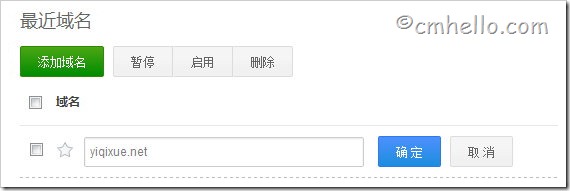
添加好以后,点击域名即可进入管理
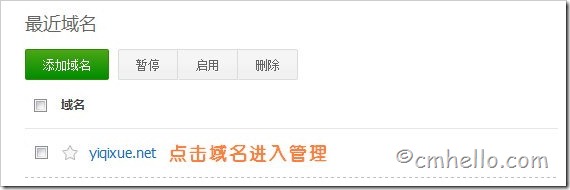
修改DNS记录
要将域名的解析权交给DNSPod,你必须将原有的DNS记录修改为DNSPod提供的,注意是用DNSPod的DNS替换掉原有的,不能保留其他记录。
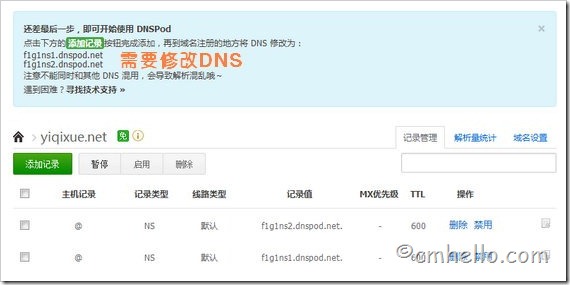
在这里,倡萌以GoDaddy域名为例,登录域名商网站以后,点击域名进入管理
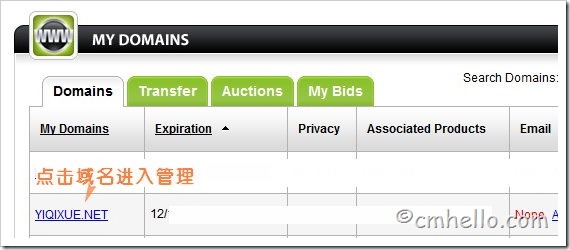
进入修改DNS记录的入口

选择使用自己的NS选项,使用DNSPod的NS替换原来的,同时删除多余的NS记录,保存
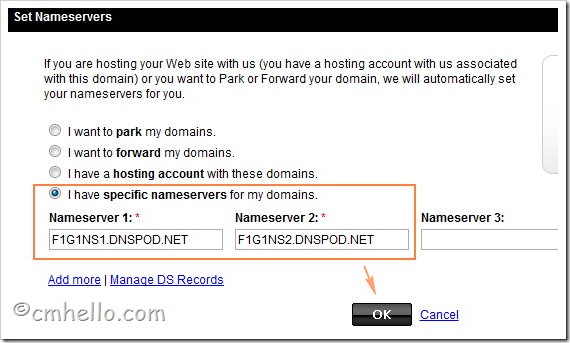
稍等几分钟(GoDaddy一般几分钟即可),回到DNSPod,点击诊断新DNS是否生效,生效以后,你就可以完全通过DNSPod来管理你的域名解析记录,从此不需要再登录GoDaddy了(当然,域名续费的操作还是要在GoDaddy登录的,呵呵)
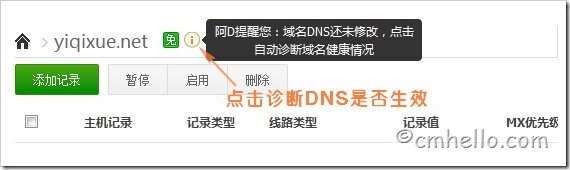
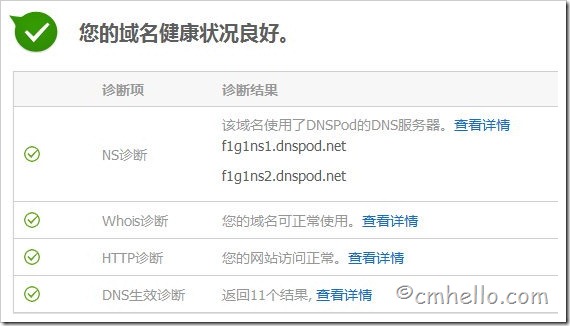
添加新解析记录
新NS记录生效以后,你就可以添加新的域名解析记录,新版DNSPod做的很细心,每一步,每一个选项都提供的详细的帮助信息,操作很简单,可参考下图步骤
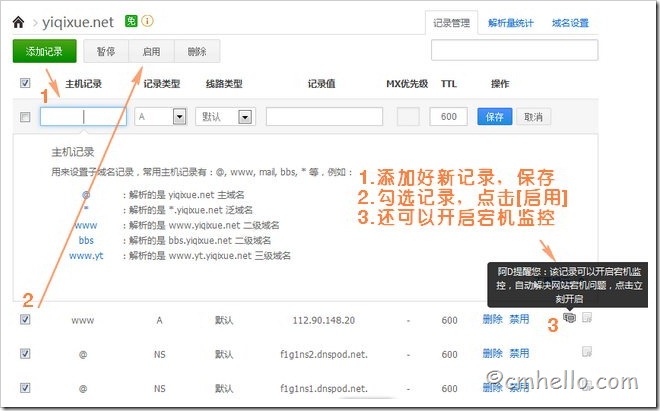
解析量统计、域名设置及宕机监控
如果你通过了手机验证,你就可以完整使用DNSPod的解析量统计、域名设置及宕机监控服务,具体的操作过程,就由你自己去发现吧,中文界面,加上DNSPod一步步的帮助,难不倒你哦。
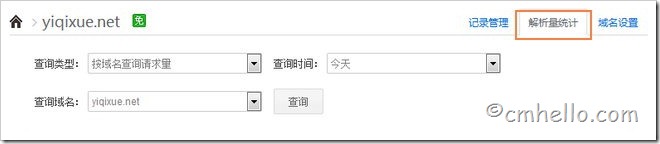
新教程到此结束,赶紧到www.dnspod.cn实践一下吧!
你还可以看看相关文章: